苹果手机怎么启用ic 苹果手机如何开启 iCloud 功能
苹果手机怎么启用ic,iCloud是苹果公司提供的一项云服务功能,它能够帮助用户将个人数据存储在云端,实现数据的备份与同步,对于使用苹果手机的用户来说,启用iCloud功能可以带来诸多便利。通过iCloud,用户可以将手机中的联系人、日历、备忘录等数据自动备份至云端,不仅可以保护数据安全,还能在更换设备时快速恢复数据。iCloud还支持照片、音乐、应用等内容的自动下载与更新,让用户的手机始终保持最新状态,使用起来更加流畅便捷。对于想要启用iCloud功能的苹果手机用户来说,下面我们来一起了解一下具体的操作步骤。
苹果手机如何开启 iCloud 功能
步骤如下:
1.打开苹果手机主菜单→设置。
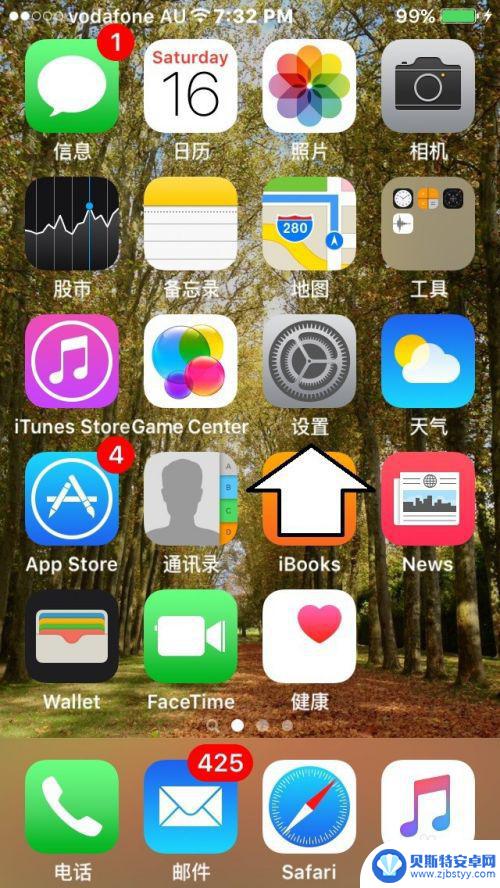
2.然后往下滑,找到→iCloud。
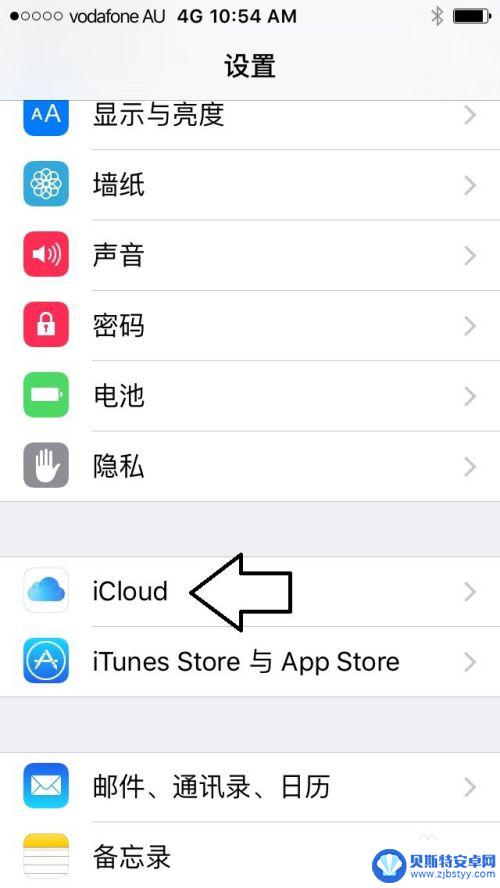
3.因为默认是需要登陆的,而从来没有使用过该功能,就需要重新注册一个新账户。很多人并不知道这里要填什么,其实这里已经有提示。在【必填】这里输入已经使用的有效的电子邮件地址(如果没有,可以使用 iCloud提供的免费电子邮件)。
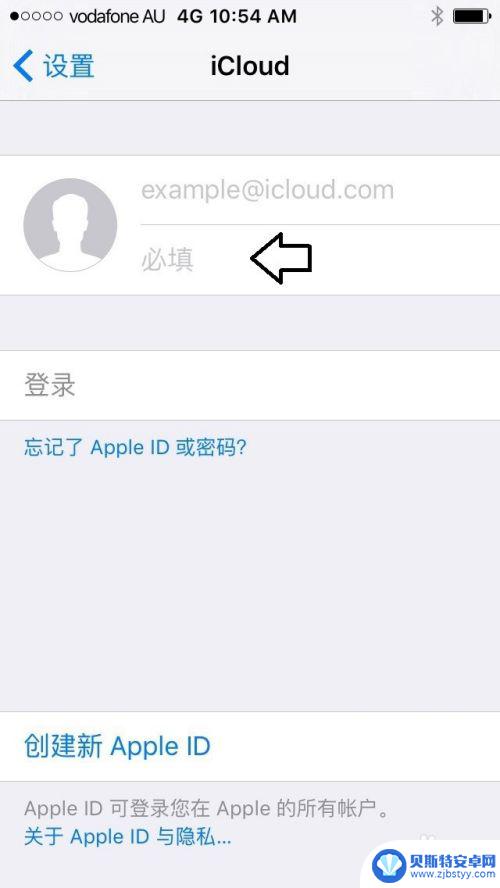
4.接着弹出了使用生日作为设置服务。方法是:分别滑动年份、月份、日期找到自己的出生日期→下一步。
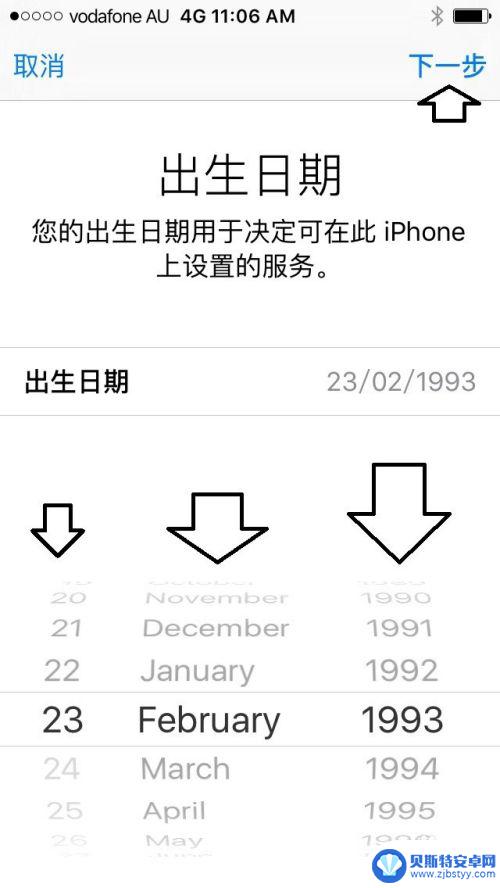
5.输入正确的电子邮件和密码→下一步。
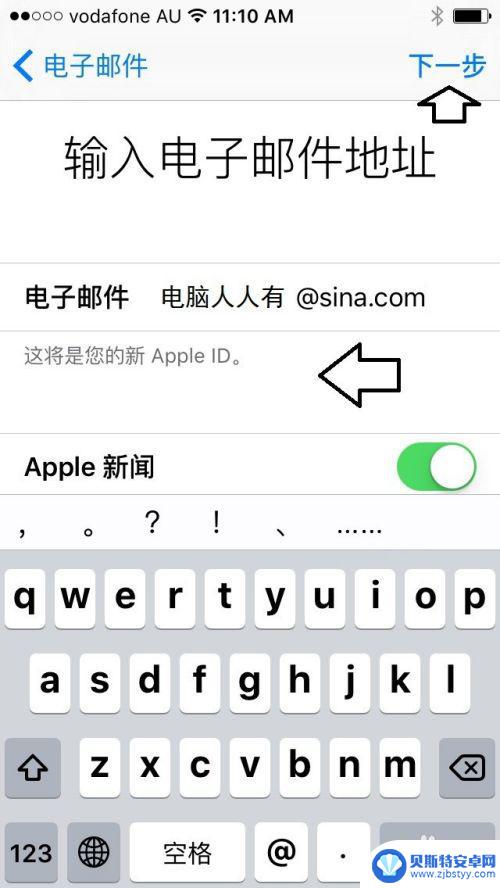
6.注意:密码必须是有字母的大小写和数字混合,并起码要有8位数。否则也不会被通过(会有这样的提示)。
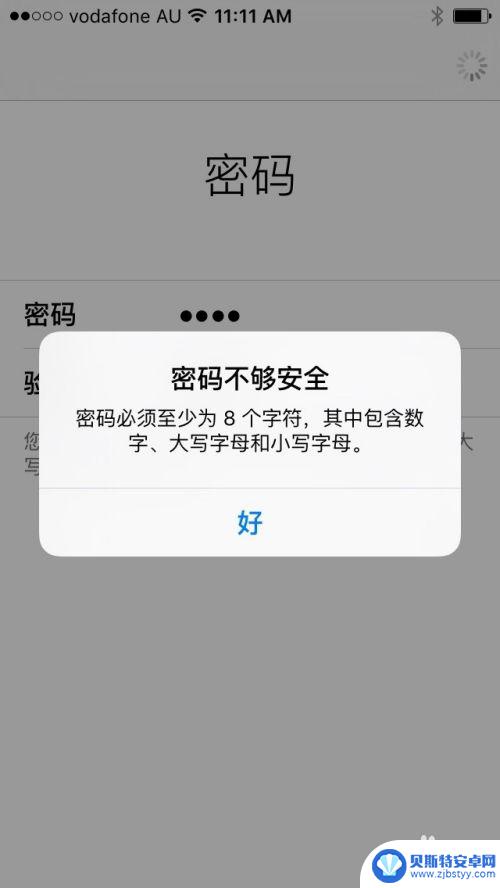
7.然后,再输入一样的验证密码→下一步。
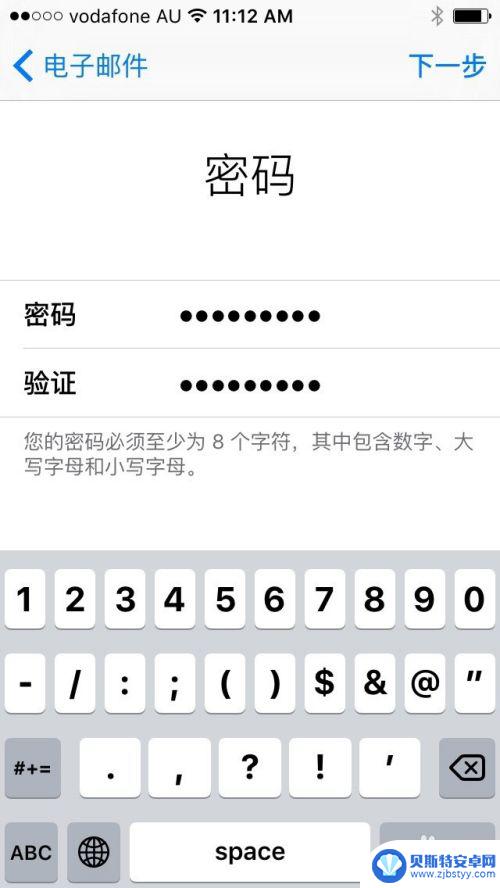
8.通过之后,还要回答三个安全问题(自定义)。点选问题右边的箭头,挑选一个自己比较容易回答的问题(能记住答案),再输入答案。
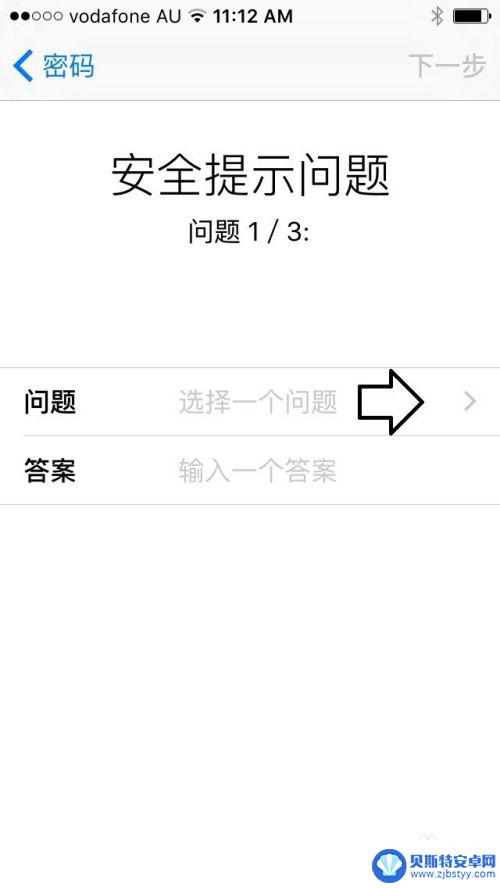
9.注意:不要小看这些安全问题,必要的时候是要派大用场的。同时也不要将问题复杂化,否则到时候难住的不是别人,而是自己!
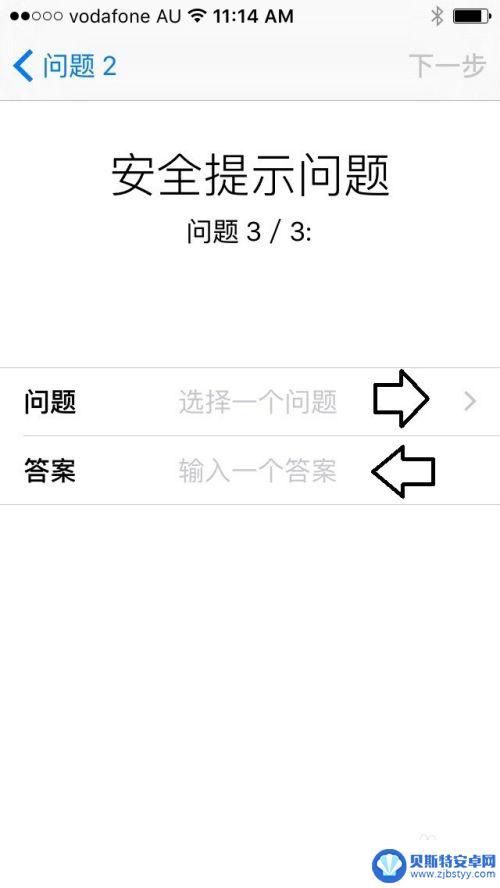
10.条款和条件→同意。
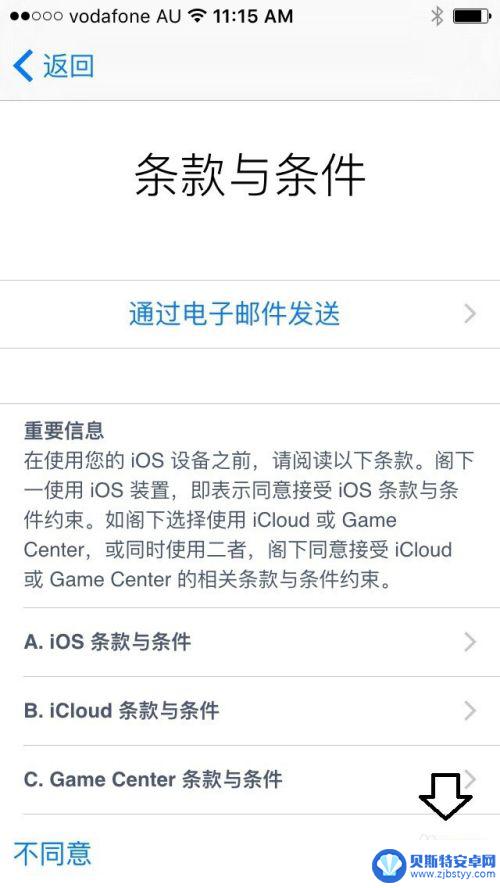
11.弹出确认框,继续点击同意。
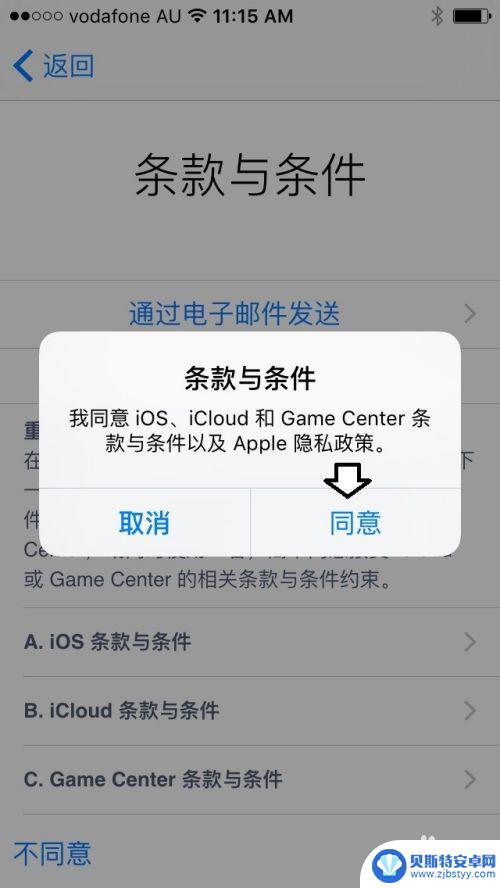
12.正在验证(保持联网)。
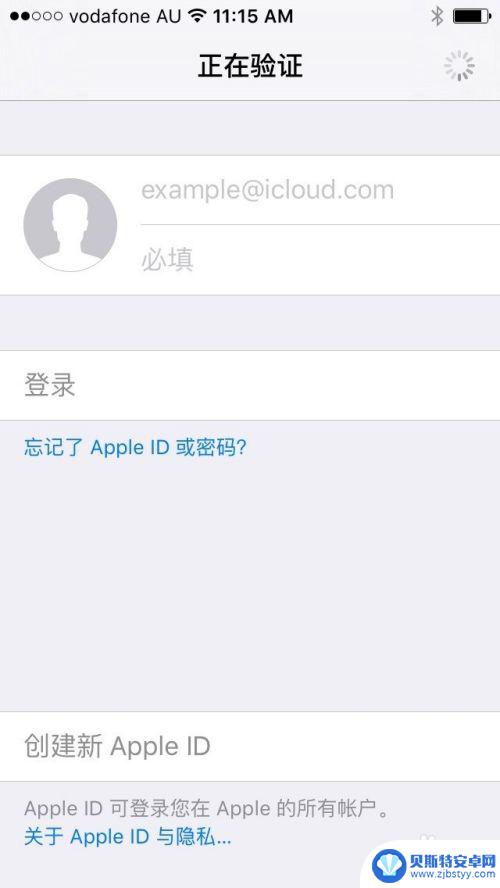
13.之后,需要到电子邮箱中点击激活邮件,否则就会收到这样的提示。
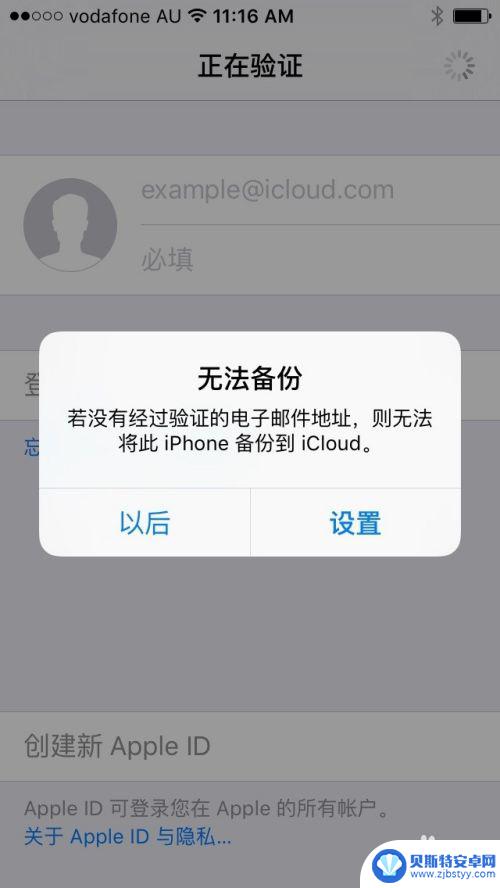
14.只要激活了验证邮件,这里就会出现正确的相关信息。说明iCloud注册成功,已经开通了。
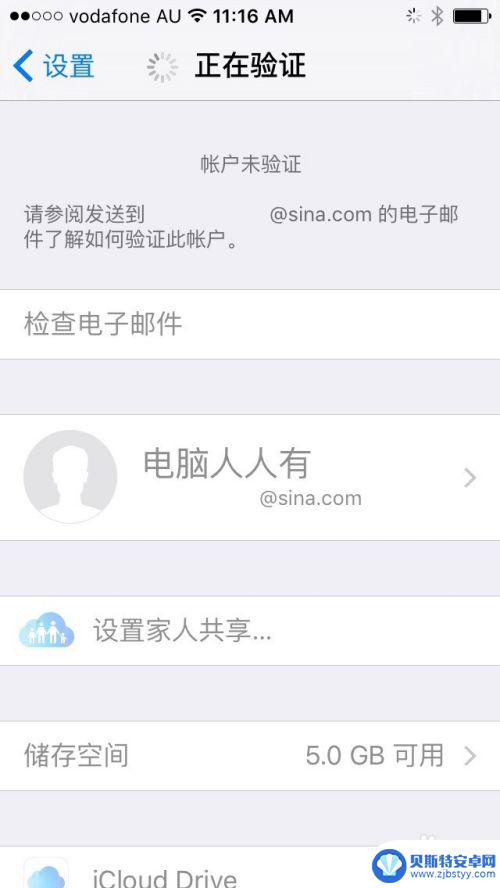
15.成功的标志之一就是系统会弹出将日历等相关讯息与iCloud合并,这样就不怕数据丢失了。点击合并完成操作。
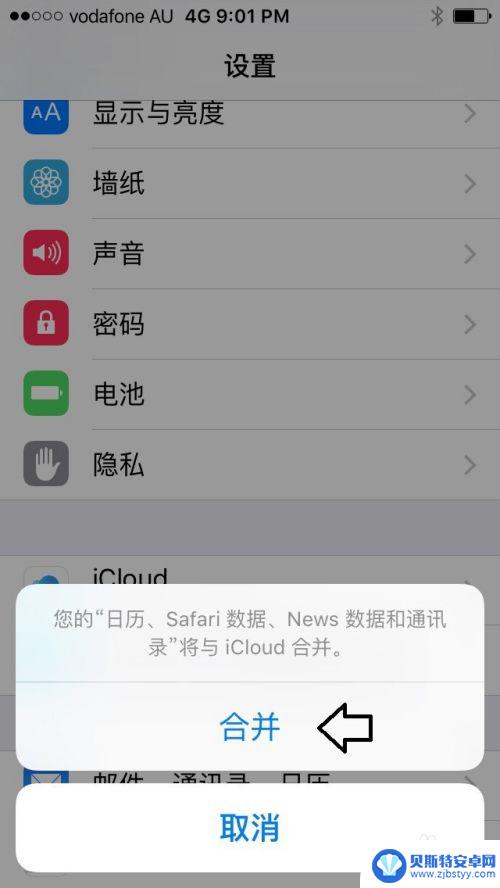
16.已启用查找我的iPhone→好。
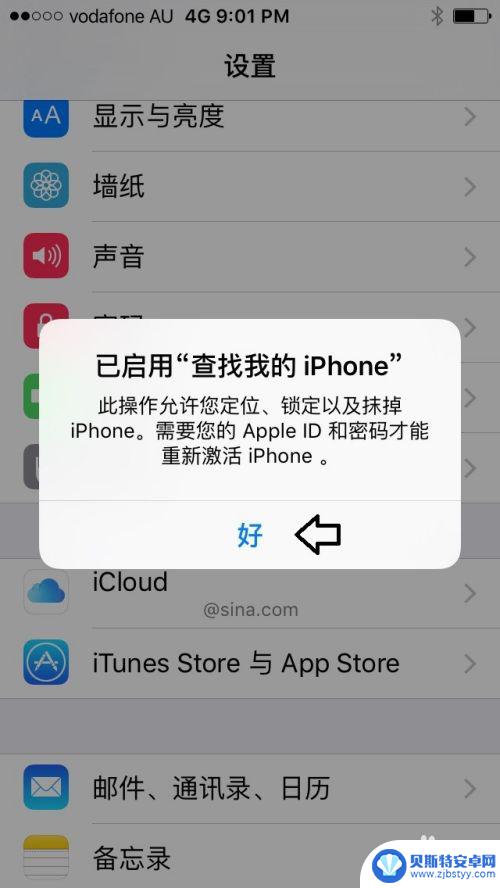
17.还可以使用家人共享,苹果产品互相之间无缝沟通,非常方便。
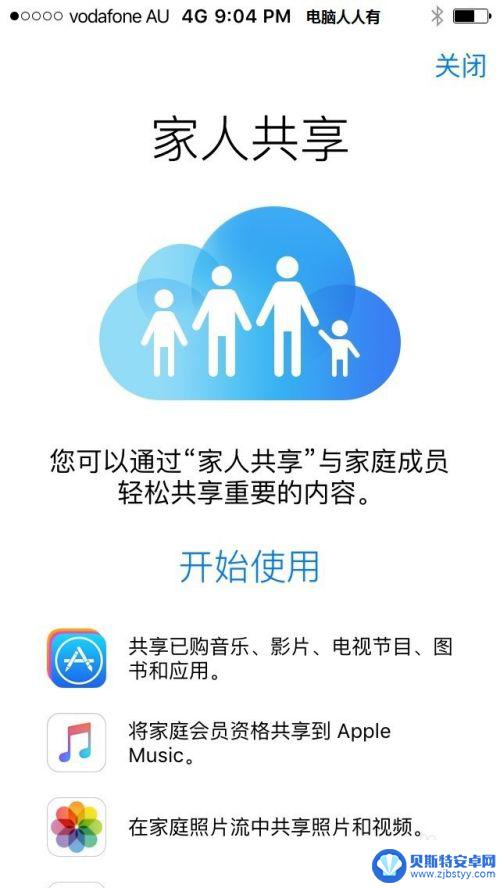
以上是关于如何启用 iPhone 的 IC 的全部内容,如果您还有任何疑问,请参考本文的步骤操作,我们希望这篇文章能够对您有所帮助。
相关教程
-
苹果手机怎么传入云端 iCloud云端如何同步iPhone或iPad的数据
-
oppo手机sa模式怎么开启 OPPO手机如何开启SA功能
-
oppo耳机降噪怎么开启 oppo耳机降噪功能怎么开启
-
如何开启小米手机的美颜功能 小米手机拍照怎么开启美颜
-
iphone运动模式怎么开启 手机运动模式在哪里开启
-
小米手机出现talkback怎么办 小米手机TalkBack功能自动开启问题解决方法
-
手机能否充值etc 手机ETC充值方法
-
手机编辑完保存的文件在哪能找到呢 手机里怎么找到文档
-
手机如何查看es文件 手机ES文件浏览器访问电脑共享文件教程
-
手机如何使用表格查找姓名 手机如何快速查找Excel表格中的信息












